Problemas conocidos: Azure Information Protection
Nota:
¿Está buscando Microsoft Purview Information Protection, anteriormente Microsoft Information Protection (MIP)?
El complemento de Azure Information Protection se retira y reemplaza por etiquetas integradas en las aplicaciones y servicios de Microsoft 365. Obtenga más información sobre el estado de soporte técnico de otros componentes de Azure Information Protection.
El nuevo cliente de Microsoft Information Protection (sin el complemento) está actualmente en versión preliminar y está programado para disponibilidad general.
Use las listas y tablas siguientes para encontrar detalles sobre los problemas conocidos y las limitaciones relacionados con las características de Azure Information Protection.
Otras soluciones de firma digital y cifrado
Azure Information Protection no puede proteger ni descifrar archivos\correos electrónicos firmados digitalmente o cifrados con otras soluciones, como quitar la protección de los correos firmados o cifrados con S/MIME.
Compatibilidad de cliente con archivos de contenedor, como archivos de .zip
Los archivos de contenedor son archivos que incluyen otros archivos, por ejemplo, los archivos .zip, que contienen archivos comprimidos. Otros ejemplos incluyen .rar, .7z, archivos .msg y documentos PDF que incluyen datos adjuntos.
Puede clasificar y proteger estos archivos de contenedor, pero la clasificación y la protección no se aplican a cada archivo dentro del contenedor.
Si tiene un archivo de contenedor que incluye archivos clasificados y protegidos, primero debe extraer los archivos para cambiar su clasificación o configuración de protección. Sin embargo, puede quitar la protección de todos los archivos de los archivos de contenedor admitidos mediante el cmdlet Set-AIPFileLabel .
El cifrado de archivos .msg solo se admite en el SDK de MIP.
El visor de Azure Information Protection no puede abrir datos adjuntos en un documento PDF protegido. En este escenario, cuando se abre el documento en el visor, los datos adjuntos no son visibles.
Para obtener más información, consulte Administración Guide: File types supported by the Azure Information Protection client (Guía de Administración: tipos de archivo compatibles con el cliente de Azure Information Protection).
Problemas conocidos de protección contra vulnerabilidades de seguridad y AIP
El cliente de Azure Information Protection no es compatible con las máquinas que tienen .NET 2 o 3, donde está habilitada la protección contra vulnerabilidades de seguridad y hará que los aplicación de Office se comporten de forma inesperada.
En tales casos, se recomienda actualizar la versión de .NET. Para obtener más información, consulte Requisitos de Microsoft .NET Framework.
Si debe mantener la versión 2 o 3 de .NET, asegúrese de deshabilitar la protección contra vulnerabilidades de seguridad antes de instalar AIP.
Para deshabilitar la protección contra vulnerabilidades mediante PowerShell, ejecute lo siguiente:
Set-ProcessMitigation -Name "OUTLOOK.EXE" -Disable EnableExportAddressFilterPlus, EnableExportAddressFilter, EnableImportAddressFilter
Problemas conocidos de marcas de agua
Al agregar una marca de agua a una etiqueta, tenga en cuenta que si usa el tamaño de fuente uno, se ajusta automáticamente para ajustarse a la página. Sin embargo, si usa cualquier otro tamaño de fuente, usa el tamaño especificado en la configuración de fuente.
Compatibilidad de PowerShell con el cliente de Azure Information Protection
La versión actual del módulo de PowerShell AzureInformationProtection instalado con el cliente de Azure Information Protection tiene los siguientes problemas conocidos:
Carpetas personales de Outlook (archivos.pst). No se admite la protección nativa de archivos .pst mediante el módulo AzureInformationProtection .
Mensaje de correo electrónico protegido de Outlook (.msg archivos con datos adjuntos .rpmsg). El módulo AzureInformationProtection admite la desprotección de mensajes protegidos de Outlook para mensajes dentro de una carpeta personal de Outlook (archivo.pst) o en disco en un archivo de mensajes de Outlook (.msg archivo).
PowerShell 7. Actualmente, PowerShell 7 no es compatible con el cliente de AIP. El uso de PS7 produce el error: "Referencia de objeto no establecida en una instancia de un objeto".
Para más información, consulte Administración Guide: Using PowerShell with the Azure Information Protection client (Guía de Administración: Uso de PowerShell con el cliente de Azure Information Protection).
Problemas conocidos de autenticación del analizador de AIP en la versión 2.16.73
Si usa la versión 2.16.73 del analizador de AIP o la instala por primera vez, podría producirse un error al intentar autenticarse. El mensaje de error lee "No se puede autenticar y configurar Microsoft Azure Information Protection".
Este problema se debe a un problema con la autenticación msal. Para resolverlo, puede agregar una clave del Registro al servidor.
Ruta de acceso: Equipo\HKEY_LOCAL_MACHINE\SOFTWARE\WOW6432Node\Microsoft\MSIP
DWORD: AuthenticateUsingAdal
Valor: 1
Al agregar esta clave del Registro, el analizador se autentica mediante ADAL en su lugar.
Problemas conocidos del analizador de AIP
Actualmente no se admite el examen de archivos .msg con archivos PDF firmados.
Tipos de información confidencial (SIT) que son clasificadores entrenables y clasificadores EDM (coincidencia exacta de datos).
Archivos protegidos con contraseña.
Problemas conocidos de AIP en aplicación de Office lications
| Característica | Problemas conocidos |
|---|---|
| Varias versiones de Office Varias cuentas de Office |
El cliente de etiquetado unificado de Azure Information Protection no admite: - Varias versiones de Office en el mismo equipo - Varias cuentas de Office o cambiar cuentas de usuario en Office - Buzones compartidos |
| Varias pantallas | Si usa varias pantallas y tiene abierta una aplicación de Office lication: - Es posible que experimente problemas de rendimiento en los aplicación de Office. - Es posible que la barra de Azure Information Protection aparezca flotando en medio de la pantalla de Office, en una o ambas pantallas. Para garantizar un rendimiento coherente y que la barra permanece en la ubicación correcta, abra el cuadro de diálogo Opciones para la aplicación de Office lication y, en General, seleccione Optimizar para la compatibilidad en lugar de Optimizar para obtener la mejor apariencia. |
| Compatibilidad con IRM en Office 2016 | La configuración del Registro DRMEncryptProperty , que controla el cifrado de metadatos en Office 2016, no se admite para las etiquetas de Azure Information Protection. |
| Acceso al modelo de objetos de Outlook | - La configuración del Registro PromptOOMAddressBookAccess , que controla las indicaciones que se muestran cuando se accede a las libretas de direcciones a través del modelo de objetos de Outlook, no se admite con etiquetas de Azure Information Protection. - La configuración del Registro PromptOOMAddressInformationAccess , que controla las indicaciones que se muestran cuando un programa lee la información de dirección, no se admite para las etiquetas de Azure Information Protection. |
| Archivos adjuntos a correos electrónicos | Debido a una limitación en las actualizaciones recientes de Windows, el examen de mensajes de Outlook (archivos .msg ) puede provocar que esos archivos se bloqueen. Para desbloquear los archivos, detenga el servicio de escáner. Al volver a iniciar el servicio de escáner, no se vuelven a bloquear los archivos hasta la próxima vez que se examinen los mensajes. Para aclarar si el sistema se ve afectado, es posible que desee iniciar un examen en una carpeta específica con un único mensaje de ejemplo y comprobar si el archivo está bloqueado una vez completado el examen. Nota: Este problema no es relevante al aplicar y quitar la protección con PowerShell. |
| Combinar correspondencia | La característica de combinación de correspondencia de Office no se admite con ninguna característica de Azure Information Protection. |
| Correos electrónicos S/MIME | Abrir correos electrónicos S/MIME en el panel de lectura de Outlook puede causar problemas de rendimiento. Para evitar problemas de rendimiento con correos electrónicos S/MIME, habilite la propiedad avanzada OutlookSkipSmimeOnReadingPaneEnabled. Nota: Habilitar esta propiedad impide que la barra de AIP o la clasificación de correo electrónico se muestren en el panel de lectura de Outlook. |
| Marcas de contenido en Word | Los marcados de contenido de AIP en encabezados o pies de página de Microsoft Word pueden ser desplazados o colocados incorrectamente, o podrían estar ocultos completamente, cuando ese mismo encabezado o pie de página también contiene una tabla. Para obtener más información, vea Cuándo se aplican las marcas visuales. |
| Opción Enviar a Explorador de archivos | Si decide hacer clic con el botón derecho en cualquier archivo del Explorador de archivos y seleccionar Enviar al > destinatario de correo, es posible que el mensaje de Outlook que se abra con el archivo adjunto no muestre la barra de herramientas de AIP. Si esto ocurre y necesita usar las opciones de la barra de herramientas de AIP, inicie el correo electrónico desde Outlook y, a continuación, vaya a y adjunte el archivo que desea enviar. |
Problemas conocidos para la coautoría
Los problemas conocidos para la coautoría solo son relevantes cuando la coautoría está habilitada en el inquilino.
Entre los problemas conocidos para la coautoría en AIP se incluyen:
- Versiones admitidas para la coautoría y las etiquetas de confidencialidad
- Actualizaciones de directivas
- Cambios en la interfaz de usuario al aplicar etiquetas
- Características no admitidas para la coautoría
Importante
La coautoría y las etiquetas de confidencialidad no se pueden implementar solo en algunos usuarios, ya que las etiquetas nuevas no serán visibles para los usuarios con una versión anterior del cliente de Office.
Para obtener más información sobre la compatibilidad con la coautoría, consulte la documentación de Microsoft 365, especialmente limitaciones documentadas.
Versiones admitidas para la coautoría y las etiquetas de confidencialidad
Todas las aplicaciones, servicios y herramientas de operación del inquilino deben admitir la coautoría.
Antes de empezar, asegúrese de que el sistema cumple los requisitos de versión enumerados en los requisitos previos de Microsoft 365 para la coautoría.
Se recomienda usar siempre la versión más reciente de Office disponible. Las versiones anteriores podrían provocar resultados inesperados, como no poder ver etiquetas en Azure Information Protection o ninguna aplicación de directivas.
Nota:
Aunque las etiquetas de confidencialidad se pueden aplicar en archivos en formatos de Office 97-2003, como .doc, .ppt y .xls, no se admite la coautoría para estos tipos de archivos. Una vez que se aplica una etiqueta en un archivo recién creado o un archivo en el formato de archivo avanzado, como .docx, .pptx y .xlsx, guardar el archivo en un formato de Office 97-2003 hará que se quite la etiqueta.
Actualizaciones de directivas
Si la directiva de etiquetado se actualizó mientras se abrió una aplicación de Office lication con Azure Information Protection, se muestran las nuevas etiquetas, pero su aplicación produce un error.
Si esto ocurre, cierre y vuelva a abrir la aplicación de Office lication para poder aplicar las etiquetas.
Cambios en la interfaz de usuario al aplicar etiquetas
Cuando la coautoría está habilitada en el inquilino, la experiencia del usuario para las etiquetas configuradas para los permisos definidos por el usuario cambia a la experiencia de las etiquetas integradas.
En lugar de ver el cuadro de diálogo Microsoft Azure Information Protection, donde los usuarios pueden seleccionar niveles de permisos como Visor, Revisor y Solo para mí, ven el mismo cuadro de diálogo que si hubieran seleccionado la pestaña >Archivo Info>Protect Document Restrict Access Restricted Access (Proteger el acceso> restringido al documento).> En este cuadro de diálogo, pueden especificar sus permisos y usuarios.
Para obtener más información, vea Word , PowerPoint yCould usar contracciones para que sea menos formal? Sección permisos de Excel de la documentación de Microsoft Purview.
Nota:
A diferencia del cuadro de diálogo Microsoft Azure Information Protection, el cuadro de diálogo Acceso restringido no admite especificar un nombre de dominio para incluir automáticamente todos los usuarios de la organización.
Características no admitidas para la coautoría
Las siguientes características no se admiten o se admiten parcialmente cuando la coautoría está habilitada para los archivos cifrados con etiquetas de confidencialidad:
Plantillas de DKE y propiedades definidas por el usuario de DKE. Para obtener más información, vea Cifrado de clave doble (DKE).
Etiquetas con permisos definidos por el usuario. En Microsoft Word, Excel y PowerPoint, las etiquetas con permisos definidos por el usuario siguen estando disponibles y se pueden aplicar a documentos, pero no se admiten para las características de coautoría.
Esto significa que aplicar una etiqueta con permisos definidos por el usuario impide que trabaje en el documento con otros usuarios al mismo tiempo.
Quitar el marcado de contenido externo en las aplicaciones. El marcado de contenido externo solo se quita cuando se aplica una etiqueta y no cuando se guarda el documento. Para más información, consulte El lado cliente de Azure Information Protection.
Características enumeradas en la documentación de Microsoft 365 como limitaciones de coautoría.
Labelbycustomproperties para asignar otras soluciones de etiquetado no funcionará con la coautoría habilitada.
Uso compartido de tipos de documentos externos entre inquilinos
Cuando los usuarios comparten tipos de documentos externos, como archivos PDF, entre inquilinos, los destinatarios reciben una solicitud de consentimiento que les exige que acepten el uso compartido de los permisos enumerados. Por ejemplo:
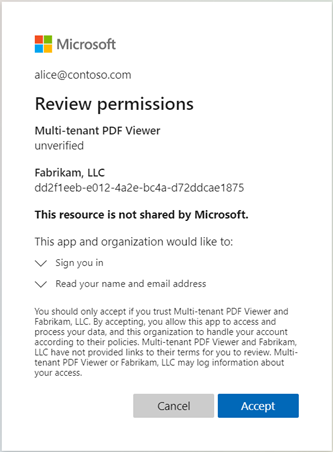
En función de la aplicación, es posible que vea este mensaje repetidamente para el mismo documento. Cuando aparezca el mensaje, seleccione Aceptar para continuar con el documento compartido.
Problemas conocidos en las directivas
Las directivas de publicación pueden tardar hasta 24 horas.
Problemas conocidos del visor de AIP
- Compatibilidad con clientes móviles para archivos PDF protegidos e Intune
- Vistas horizontales
- Usuarios externos
- Archivos protegidos de ADRMS en dispositivos Android
Para más información, consulte Cliente de etiquetado unificado: Visualización de archivos protegidos con el visor de Azure Information Protection.
Compatibilidad con clientes móviles para archivos PDF protegidos e Intune
El Visor de Azure Information Protection en Android no puede abrir documentos PDF protegidos en dispositivos administrados por Intune.
Para ver archivos PDF protegidos en dispositivos móviles, póngase en contacto con el administrador para deshabilitar la administración de aplicaciones móviles de Intune.
La compatibilidad con MAM de Intune se volverá a agregar al Visor de Azure Information Protection en Android después de las actualizaciones de dependencias y la plataforma .NET.
Vistas horizontales en el visor de AIP
El visor de AIP muestra imágenes en modo vertical y es posible que algunas imágenes de vista horizontal anchas parezcan estiradas.
Por ejemplo, se muestra una imagen original a la izquierda, con una versión vertical estirada en el visor de AIP de la derecha.
Para corregir este problema, actualice a la versión 2.18.26.0 del cliente de etiquetado unificado de Azure Information Protection.
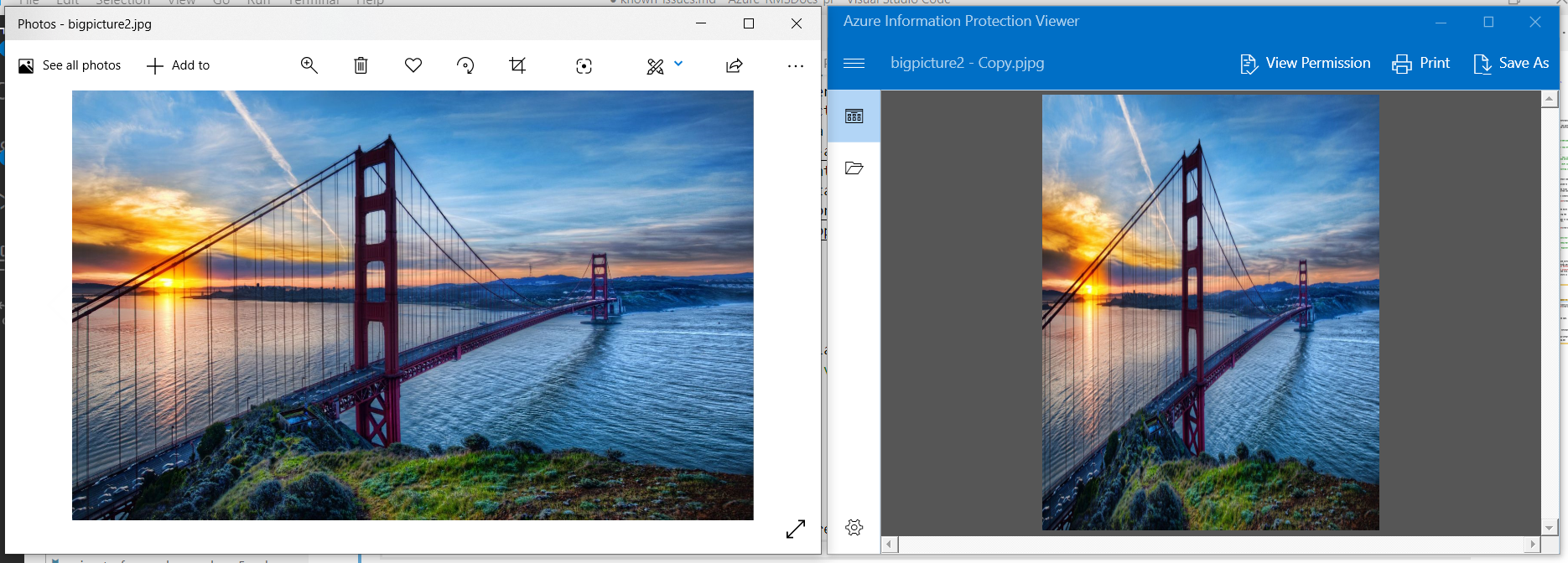
Usuarios externos y el visor de AIP
Si un usuario externo ya tiene una cuenta de invitado en microsoft Entra ID, el Visor de AIP podría mostrar un error cuando el usuario abre un documento protegido, indicándole que no puede iniciar sesión con una cuenta personal.
Si aparece este error, el usuario debe instalar Adobe Acrobat DC con la extensión MIP para abrir el documento protegido.
Cuando un usuario abre el documento protegido después de instalar Adobe Acrobat DC con la extensión MIP, es posible que el usuario siga viendo un error que muestra que la cuenta de usuario seleccionada no existe en el inquilino y le pide que seleccione una cuenta.
Se trata de un error esperado. En la ventana del símbolo del sistema, seleccione Atrás para continuar abriendo el documento protegido.
Nota:
El Visor de AIP admite cuentas organizativas invitadas en microsoft Entra ID, pero no cuentas personales o de Windows Live.
Archivos protegidos de ADRMS en dispositivos Android
En dispositivos Android, la aplicación Visor de AIP no puede abrir archivos protegidos por ADRMS.
Problemas conocidos de las características de seguimiento y revocación
El seguimiento y revocación del acceso a documentos mediante el cliente de etiquetado unificado tiene los siguientes problemas conocidos:
- Documentos protegidos con contraseña
- Varios datos adjuntos en un correo electrónico protegido
- Documentos a los que se accede a través de SharePoint o OneDrive
Para obtener más información, consulte la guía de Administración y los procedimientos de la guía de usuario.
Documentos protegidos con contraseña
Los documentos protegidos con contraseña no son compatibles con las características de seguimiento y revocación.
Varios datos adjuntos en un correo electrónico protegido
Si adjunta varios documentos a un correo electrónico y, a continuación, protege el correo electrónico y lo envía, cada uno de los datos adjuntos obtiene el mismo valor contentID.
Este valor contentID solo se devolverá con el primer archivo que se había abierto. La búsqueda de los demás datos adjuntos no devolverá el valor contentID necesario para obtener datos de seguimiento.
Además, revocar el acceso a uno de los datos adjuntos también revoca el acceso a los demás datos adjuntos en el mismo correo electrónico protegido.
Documentos a los que se accede a través de SharePoint o OneDrive
Los documentos protegidos que se cargan en SharePoint o OneDrive pierden su valor contentID y no se puede realizar el seguimiento ni revocar el acceso.
Si un usuario descarga el archivo desde SharePoint o OneDrive y accede a él desde su máquina local, se aplica un nuevo ContentID al documento cuando lo abre localmente.
El uso del valor contentID original para realizar el seguimiento de los datos no incluirá ningún acceso realizado para el archivo descargado del usuario. Además, revocar el acceso basado en el valor contentID original no revocará el acceso a ninguno de los archivos descargados.
Si los administradores tienen acceso a los archivos descargados, pueden usar PowerShell para identificar el ContentID de un documento para realizar un seguimiento y revocar acciones.
Problemas conocidos del cliente de AIP y OneDrive
Si tiene documentos almacenados en OneDrive con una etiqueta de confidencialidad aplicada y un administrador cambia la etiqueta en la directiva de etiquetado para agregar protección, la protección recién aplicada no se aplica automáticamente al documento etiquetado.
En tales casos, vuelva a etiquetar el documento manualmente para aplicar la protección según sea necesario.
Directivas de acceso condicional basadas en AIP
Los usuarios externos que reciben contenido protegido por directivas de acceso condicional deben tener una cuenta de usuario invitado de colaboración de Microsoft Entra a negocio (B2B) para ver el contenido.
Aunque puede invitar a usuarios externos a activar una cuenta de usuario invitado, lo que les permite autenticarse y pasar los requisitos de acceso condicional, puede ser difícil asegurarse de que esto se produce para todos los usuarios externos necesarios.
Se recomienda habilitar las directivas de acceso condicional basadas en AIP solo para los usuarios internos.
Habilite las directivas de acceso condicional para AIP solo para usuarios internos:
- En Azure Portal, vaya a la hoja Acceso condicional y seleccione la directiva de acceso condicional que desea modificar.
- En Asignaciones, seleccione Usuarios y grupos y, a continuación, seleccione Todos los usuarios. Asegúrese de que la opción Todos los usuarios invitados y externos no está seleccionada.
- Guarde los cambios.
También puede deshabilitar o excluir completamente la ENTIDAD de certificación en Azure Information Protection si la funcionalidad no es necesaria para su organización, con el fin de evitar este posible problema.
Para obtener más información, consulte la documentación sobre el acceso condicional.
No se pueden publicar ni usar etiquetas con subrótulos como etiquetas independientes
Si una etiqueta contiene cualquier subetiqueta en el portal de cumplimiento Microsoft Purview, esta etiqueta no se debe publicar como una etiqueta independiente para ningún usuario de AIP.
Del mismo modo, AIP no admite etiquetas que contengan subetiquetas como etiquetas predeterminadas y no se puede configurar el etiquetado automático para estas etiquetas.
Además, no se admite el uso de una etiqueta con UDP (permisos definidos por el usuario) como una etiqueta predeterminada en el cliente de etiquetado unificado.
Información adicional
Es posible que los siguientes artículos adicionales sean útiles para responder a las preguntas que tiene sobre Azure Information Protection:
- Tipos de archivo compatibles con el cliente de etiquetado unificado de Azure Information Protection
- Preguntas más frecuentes de Azure Information Protection
- Preguntas más frecuentes sobre la protección de datos en Azure Information Protection
- Preguntas más frecuentes sobre la clasificación y el etiquetado en Azure Information Protection
Comentarios
Próximamente: A lo largo de 2024 iremos eliminando gradualmente GitHub Issues como mecanismo de comentarios sobre el contenido y lo sustituiremos por un nuevo sistema de comentarios. Para más información, vea: https://aka.ms/ContentUserFeedback.
Enviar y ver comentarios de